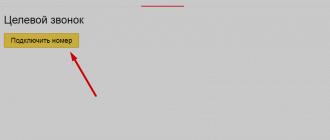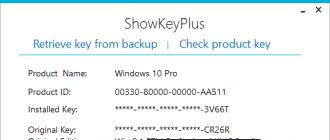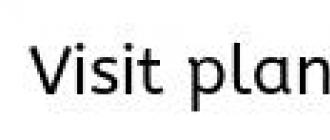এটি ঘটে যে আপনি অ্যাভাস্ট অ্যান্টিভাইরাস ইনস্টল করেছেন, তবে আপনি এটি পছন্দ করেন না এবং আপনি এটি থেকে মুক্তি পেতে চান। এই ক্ষেত্রে, প্রাসঙ্গিক প্রশ্ন হবে, কীভাবে আপনার কম্পিউটার থেকে অ্যাভাস্ট অ্যান্টিভাইরাস সম্পূর্ণরূপে অপসারণ করবেন, যেহেতু এই প্রোগ্রামটি স্বাভাবিক উপায়ে সরানো যায় না, অনেকে অপারেটিং সিস্টেমের স্বাভাবিক উপায়গুলি ব্যবহার করে এই অ্যান্টিভাইরাসটি সরানোর চেষ্টা করে, কিন্তু পিসি পুনরায় চালু করার পরে, এন্ট্রিগুলি রেজিস্ট্রিতে থেকে যায় যা অন্য অ্যান্টিভাইরাস ইনস্টল করাকে বাধা দেয়। অতএব, আজকাল প্রশ্নটি জনপ্রিয় হয়ে উঠছে: কিভাবে avast অপসারণঠিক?
সুরক্ষা বৈশিষ্ট্য
- এই প্রোগ্রামের ডিফল্ট সেটিংস আনইনস্টল সুরক্ষা অন্তর্ভুক্ত. অতএব, সমস্যা সমাধানের জন্য, আপনাকে সুরক্ষা নিষ্ক্রিয় করতে হবে। কীভাবে অ্যাভাস্ট অ্যান্টিভাইরাস অপসারণ করবেন, আমরা এই নিবন্ধে বিস্তারিত বিবেচনা করা হবে.
- আপনি যদি এই অ্যান্টিভাইরাস প্রোগ্রামটি ভুলভাবে আনইনস্টল করেন, তবে পরামিতি সহ এন্ট্রিগুলি রেজিস্ট্রিতে থেকে যায়, যার ফলস্বরূপ রেজিস্ট্রি সম্পূর্ণরূপে পরিষ্কার না হওয়া পর্যন্ত অন্য অ্যান্টিভাইরাস প্রোগ্রাম ইনস্টল করা হয় না এবং আভাস্তার কোনও উল্লেখ নেই। ম্যানুয়ালি অ্যান্টিভাইরাসের অবশিষ্টাংশ থেকে মুক্তি পাওয়া প্রায় অসম্ভব। এই কাজের জন্য, সর্বোত্তম সমাধান হবে সহজ CCleaner প্রোগ্রাম, যার মাধ্যমে আপনি অপ্রয়োজনীয় এন্ট্রির রেজিস্ট্রি সাফ করতে পারেন। এই প্রোগ্রামটিও সক্ষম আপনার কম্পিউটার থেকে avast সম্পূর্ণরূপে সরান.
- প্রশ্ন, উইন্ডোজ 7 থেকে অ্যাভাস্টকে কীভাবে সম্পূর্ণরূপে অপসারণ করবেন, বেশ জটিল, যেহেতু এই ইউটিলিটির স্ট্যান্ডার্ড সেটটি অপসারণের জন্য প্রবণতাপূর্ণ নয়, কারণ এতে uninstall.exe ফাইল নেই। যাইহোক, আপনি ইন্টারনেটে অ্যাভাস্ট আনইনস্টলার প্রোগ্রামটি খুঁজে পেতে এবং ডাউনলোড করতে পারেন, তারপরে রিবুট করুন, এই প্রোগ্রামটি চালান এবং সম্পূর্ণ আনইনস্টল করার জন্য নির্দেশাবলী অনুসরণ করুন।
কেন আপনি সঠিকভাবে Avast অ্যান্টিভাইরাস অপসারণ করা উচিত?
- আপনি যদি একটি খারাপভাবে কাজ করা Avast অ্যান্টিভাইরাসকে সঠিকভাবে কাজ করা সংস্করণে পরিবর্তন করতে চান।
- আপনি যদি অন্য অ্যান্টিভাইরাস দিয়ে Avast প্রতিস্থাপন করতে চান।
- আপনার অ্যান্টিভাইরাসের লাইসেন্সের মেয়াদ শেষ হতে চলেছে।
কীভাবে অ্যাভাস্ট আত্মরক্ষা নিষ্ক্রিয় করবেন
স্বাভাবিক উপায়ে অ্যাভাস্টকে অসফলভাবে আনইনস্টল করার পরে, একটি ফোল্ডার মুছে ফেলার পরে রেজিস্ট্রিটি পরিষ্কার না করার জন্য, আপনাকে এই অ্যান্টিভাইরাসের স্ব-প্রতিরক্ষা মডিউলটি কীভাবে নিষ্ক্রিয় করতে হবে তা জানতে হবে।
- প্রথমত, Avast খুলুন এবং "সেটিংস" মেনুতে যান।
- নীচের বাম অংশে একটি প্যানেল রয়েছে যেখানে আপনার "সমস্যা সমাধান" আইটেমটি নির্বাচন করা উচিত।
- আপনার সামনে একটি উইন্ডো খুলবে যেখানে আপনাকে "অ্যাভাস্ট সেলফ-ডিফেন্স মডিউল সক্ষম করুন" আইটেমটি খুঁজে বের করতে হবে এবং এটি আনচেক করতে হবে।
- এখন এই অ্যান্টিভাইরাস প্রোগ্রামটি সাধারণ পদ্ধতি ব্যবহার করে সহজেই সরানো যেতে পারে।
যদি, আপনি এইভাবে Avast আনইনস্টল করার পরে, আপনার আবার অন্য অ্যান্টিভাইরাস প্রোগ্রাম ইনস্টল করতে সমস্যা হয়, এই ক্ষেত্রে আপনাকে রেজিস্ট্রি পরিষ্কার করতে হবে। এই উদ্দেশ্যে, CCleaner একটি চমৎকার বিকল্প।
কিভাবে CCleaner ব্যবহার করে Avast অপসারণ করবেন?
আপনি এই প্রোগ্রাম ব্যবহার করে এই অ্যান্টিভাইরাস অপসারণ করতে পারেন. প্রথম ধাপ হল আপনার ডিভাইসে CCleaner ইউটিলিটি ডাউনলোড করা এবং ইনস্টল করা এটি ইন্টারনেটে পাওয়া সহজ এবং এটি বিনামূল্যে। এই প্রোগ্রামটি আমাদের অ্যাভাস্টকে অপসারণ করতে সাহায্য করবে এটি শুধুমাত্র অ্যান্টিভাইরাসই নয়, এর সমস্ত ফাইল এবং রেজিস্ট্রি এন্ট্রিও পরিষ্কার করতে পারে। সহজভাবে, এটি একটি ট্রেস ছেড়ে যাবে না.
এই প্রোগ্রামের অন্যান্য অ্যানালগগুলিও রয়েছে, তবে কিছুর জন্য অর্থ প্রদান করতে হবে এবং বিনামূল্যেরা এই কাজটি মোকাবেলা করতে পারে না।
বিশেষায়িত অ্যাভাস্ট আনইনস্টলার ইউটিলিটি, কম্পিউটারে আলাদাভাবে ডাউনলোড করা হয়েছে (উপরে উল্লিখিত), এটিও তার কাজটি পুরোপুরি করে, তবে এর পরেও আপনাকে CCleaner দিয়ে রেজিস্ট্রি পরিষ্কার করতে হবে। এই কারণে, প্রক্রিয়াটিকে জটিল করার কোন প্রয়োজন নেই;
CCleaner ইনস্টলেশন পদ্ধতি:
- এর প্রোগ্রাম চালু করা যাক.
- বাম পাশের তালিকায়, "পরিষেবা" নির্বাচন করুন, তালিকা থেকে Avast নির্বাচন করুন! বিনামূল্যে অ্যান্টিভাইরাস, এটি নির্বাচন করুন এবং "আনইনস্টল" আইকনে ক্লিক করুন।
- আমরা আমাদের কর্মের উদ্দেশ্য নিশ্চিত.
- প্রোগ্রামটি বন্ধ করুন, স্টার্ট মেনু খুলুন এবং কম্পিউটার পুনরায় চালু করুন।
- রিবুট করার পরে, রেজিস্ট্রি পরিষ্কার করুন।
- আবার CCleaner চালান, তারপর "রেজিস্ট্রি" বিভাগটি খুলুন।
- "সমস্যাগুলির জন্য অনুসন্ধান করুন" আইটেমটি নির্বাচন করুন এবং তারপরে "ফিক্স" আইকনে ক্লিক করুন। যাইহোক, আপনার রেজিস্ট্রিতে সমস্ত পরিবর্তনের ব্যাকআপ কপি সংরক্ষণ করা উচিত নয়।
- "পরবর্তী" আইকনে ক্লিক করুন।
- কম্পিউটার রিবুট না হওয়া পর্যন্ত আমরা অপেক্ষা করি এবং এখন আমরা অ্যাভাস্ট থেকে সম্পূর্ণ মুক্ত।
উইন্ডোজ এক্সপি, 7 এবং ভিস্তা অপারেটিং সিস্টেমে অ্যাভাস্ট কীভাবে সরানো যায়
এই কাজটি সম্পূর্ণ করার জন্য, অ্যান্টিভাইরাস সরানোর পরে আমাদের রেজিস্ট্রি পরিষ্কার করার জন্য CCleaner প্রোগ্রামের প্রয়োজন হবে। Avast অপসারণ করতে আমাদের নিম্নলিখিত পদ্ধতিগুলি সম্পাদন করতে হবে:
- "স্টার্ট" মেনু খুলুন, যে উইন্ডোটি খোলে সেখানে "কন্ট্রোল প্যানেল" নির্বাচন করুন এবং তারপরে "প্রোগ্রামগুলি আনইনস্টল করুন" আইকনে ক্লিক করুন।
- একটি সাধারণ উইন্ডোজ ইউটিলিটি আমাদের সামনে খোলে, প্রোগ্রামগুলি সরানোর জন্য তৈরি করা হয়। এটি ব্যবহার করা কঠিন হবে না, এবং এটি বোঝাও সহজ।

বেশ সম্প্রতি আমি ইনস্টলেশন সম্পর্কে একটি নোট লিখেছিলাম, কিন্তু পরীক্ষার পরে আমার আনইনস্টলেশনে সমস্যা হয়েছিল এবং আমি সংক্ষিপ্তভাবে বর্ণনা করার সিদ্ধান্ত নিয়েছি কীভাবে একটি কম্পিউটার থেকে অ্যাভাস্ট অ্যান্টিভাইরাস সম্পূর্ণরূপে এবং ছাড়াই সরানো যায়। পুচ্ছসিস্টেমে
অ্যান্টিভাইরাসগুলি সিস্টেমের সাথে ঘনিষ্ঠভাবে একত্রিত হওয়ার কারণে (এবং এটি স্বাভাবিক, তারা কিভাবে কাজ করে)প্রায়শই এমন একটি পরিস্থিতি ঘটে যখন একটি স্ট্যান্ডার্ড আনইনস্টলার তার কাজটি মোকাবেলা করতে পারে না বা অ্যান্টি-ভাইরাস সফ্টওয়্যারটি পুরোপুরি সঠিকভাবে বা সম্পূর্ণরূপে মুছে ফেলতে পারে না। সবকিছু ঠিক হবে, কিন্তু একটি নিয়ম হিসাবে তারা এই মত হয় পুচ্ছসিস্টেমে ইনস্টল করা অ্যাপ্লিকেশনগুলির সাথে বিরোধ হতে পারে বা অন্যান্য অ্যান্টি-ভাইরাস সুরক্ষা ইনস্টল করা অসম্ভব করে তুলতে পারে৷
আমি বলতে পারব না এটা কিসের সাথে যুক্ত (এবং নিশ্চিতভাবে কেউ জানে না)আমি কেন অ্যাভাস্ট ফ্রি অ্যান্টিভাইরাস অ্যান্টিভাইরাসটি সরাতে পারি না - কিন্তু এই পরিস্থিতিটি আমার সাথে ঘটেছে। যখন আমি কন্ট্রোল প্যানেলের মাধ্যমে এটি আনইনস্টল করার চেষ্টা করি, তখন সিস্টেম বলেছিল যে Avast ইনস্টলেশনের প্রক্রিয়াধীন ছিল এবং আমাকে কিছু করার অনুমতি দেয়নি... আমি সিস্টেমটি রিবুট করার চেষ্টা করেছি, রোল ব্যাক করার চেষ্টা করেছি - আমি এটি সরাতে পারিনি, স্ট্যান্ডার্ড আনইন্সটলার কেবল ভেবেছিল যে ইনস্টলেশন প্রক্রিয়া এখনও সম্পূর্ণ হয়নি।
যেকোন অ্যাভাস্ট অ্যান্টিভাইরাস অপসারণ করতে আপনার কাছে বেশ কয়েকটি সঠিক এবং নির্ভরযোগ্য পদ্ধতি রয়েছে:
- কন্ট্রোল প্যানেলের মাধ্যমে স্ট্যান্ডার্ড আনইনস্টলার অ্যাপ্লিকেশনের মাধ্যমে আনইনস্টলেশন;
- মালিকানাধীন Avastclear ইউটিলিটি ব্যবহার করে
যদি সম্ভব হয়, স্ট্যান্ডার্ড ইনস্টল/আনইনস্টল প্রোগ্রামটি ব্যবহার করুন যদি কিছুই কাজ না করে, ইউটিলিটি ব্যবহার করুন
আমরা স্ট্যান্ডার্ড সিস্টেম টুল ব্যবহার করে Avast ফ্রি অ্যান্টিভাইরাস সরিয়ে দিই
আপনার কম্পিউটার থেকে Avast অ্যান্টিভাইরাস মুছে ফেলার মত প্রক্রিয়া কি? — “কন্ট্রোল প্যানেল”, “প্রোগ্রাম এবং ফিচার”-এ যান, তালিকায় অ্যাভাস্ট ফ্রি অ্যান্টিভাইরাস খুঁজুন (এটি হতে পারে অ্যাভাস্ট ইন্টারনেট সিকিউরিটি বা অন্য কোনো অ্যাভাস্ট অ্যান্টিভাইরাস ডিফেন্ডার)এবং "মুছুন" বোতামে ক্লিক করুন।

যদি সিস্টেমে কোন ত্রুটি না থাকে এবং ইনস্টলেশনটি সঠিকভাবে সম্পাদিত হয়, তবে অ্যাভাস্ট ফ্রি অ্যান্টিভাইরাস অপসারণ ইউটিলিটি শুরু হবে... এখানে আপনি "পুনরুদ্ধার করুন" বোতামে ক্লিক করে অ্যান্টিভাইরাস পুনরায় ইনস্টল করতে পারেন, উপাদানগুলির সংমিশ্রণ পরিবর্তন করুন (এটি ইনস্টলেশনের আগে সেটিংস সহ উইন্ডো)এবং, সেই অনুযায়ী, কাঙ্খিত "মুছুন" বোতামটি - এটিই আমাদের প্রয়োজন।

আপনাকে যা করতে হবে তা হল আনইনস্টলেশন সম্পূর্ণ হওয়ার জন্য অপেক্ষা করা এবং কম্পিউটার পুনরায় চালু করার জন্য - এই পর্যায়ে আপনি আনইনস্টল করার প্রক্রিয়াটিকে সফল বিবেচনা করতে পারেন
অ্যাভাস্ট রিমুভাল ইউটিলিটি - অ্যাভাস্টক্লিয়ার
Avast অ্যান্টিভাইরাস সফ্টওয়্যার সবসময় সমস্যা ছাড়া আনইনস্টল করা হলে, আমি এই নোট লিখতাম না. দুর্ভাগ্যবশত, সিস্টেমে তৈরি ইউটিলিটিগুলি ব্যবহার করে অ্যাভাস্ট অ্যান্টিভাইরাস অপসারণ করা সবসময় সম্ভব হয় না, এই কারণেই বিকাশকারীরা আমাদের একটি মালিকানাধীন ইউটিলিটি, অ্যাভাস্টক্লিয়ার সরবরাহ করেছে, যার উদ্দেশ্য তাদের সফ্টওয়্যার সম্পর্কিত সমস্ত ফাইল খুঁজে বের করা এবং সঠিকভাবে অপসারণ করা।
একই Eset থেকে অনুরূপ সমাধানের বিপরীতে, আমি Avast সফ্টওয়্যারটিকে আরও পছন্দ করেছি... সবকিছু ঠিকঠাক কাজ করে এমনকি Windows 10 এর সাথেও। সুতরাং, আসুন ব্যবসায় নেমে আসি - ডাউনলোড পৃষ্ঠায় যান এবং avastclear ডাউনলোড করুন
আপনাকে প্রথমে নিরাপদ মোডে রিবুট করতে বাধ্য করে এই নোটটি ছোট করা যেতে পারে, কিন্তু Windows 10-এ প্রবেশ করার পদ্ধতিটি অসুবিধাজনক এবং ইউটিলিটির বিকাশকারীরা একটি আসল সমাধান তৈরি করেছে - তারা কম্পিউটারটিকে নিরাপদ মোডে পুনরায় বুট করতে বাধ্য করে এবং স্বয়ংক্রিয়ভাবে চালু করে। ইউটিলিটি আনইনস্টল করুন (অবশ্যই আপনার সম্মতিতে)

অ্যাভাস্ট অ্যান্টিভাইরাস ক্লিয়ার ইউটিলিটি আপনার কম্পিউটার স্ক্যান করে শুরু না হওয়া পর্যন্ত আমরা অপেক্ষা করি (এই প্রক্রিয়াটি বেশ দীর্ঘ সময় নিতে পারে; উদাহরণস্বরূপ, এটি শুরু করতে আমার প্রায় এক মিনিট সময় লেগেছে)

একটি সফল শুরুর পরে, আমাদের জানানো হবে যে প্রোগ্রামটি নিরাপদ মোডে চালানো ভাল - এটি সাধারণত যৌক্তিক, নিরাপদ মোডে অ্যান্টিভাইরাস চালু হবে না এবং এটি আপনার সিস্টেম থেকে সঠিকভাবে পরিষ্কার করা যেতে পারে। আমরা পুনরায় বুট করতে সম্মত এবং স্টার্টআপে কিছু স্পর্শ করব না - অ্যাভাস্ট অ্যান্টিভাইরাস ক্লিয়ার সহ একটি আইটেম স্বয়ংক্রিয়ভাবে অপারেটিং সিস্টেমের তালিকায় উপস্থিত হবে।

নিরাপদ মোডে আপনার কম্পিউটার চালু করার পরে, Avast পণ্য অপসারণ ইউটিলিটি স্বয়ংক্রিয়ভাবে চালু হবে। আপনি যদি ইনস্টলেশনের সময় Avast-এ কোনো পরিবর্তন না করে থাকেন, ডিফল্টরূপে সবকিছু ছেড়ে দিন, এই ধরনের সেটিংস 10টির মধ্যে 9টি ক্ষেত্রে সাহায্য করবে। বড় সবুজ "মুছুন" বোতামে ক্লিক করুন...

...এবং আপনার কম্পিউটার থেকে Avast অ্যান্টিভাইরাস সরানো পর্যন্ত অপেক্ষা করুন। সঠিক অপসারণের পরে, আপনাকে আপনার কম্পিউটার পুনরায় চালু করতে হবে, আপনার উইন্ডোজের অনুলিপি আগের মতো শুরু হবে এবং অ্যান্টিভাইরাস আইটেমটি স্বয়ংক্রিয়ভাবে অদৃশ্য হয়ে যাবে।

আফটারওয়ার্ড এবং অ্যাভাস্ট অপসারণের বিকল্প
আমরা অ্যাভাস্টকে কীভাবে সরিয়ে ফেলতে হয় তা দেখেছি, এবং মনে হচ্ছে যোগ করার মতো আর কিছুই নেই... তবে আমার আরও কিছু চিন্তাভাবনা আছে - সর্বোপরি, ইনস্টল করা প্রোগ্রামগুলির সাথে কাজ সংগঠিত করার জন্য তৃতীয় পক্ষের প্রোগ্রামগুলিও রয়েছে।
উদাহরণস্বরূপ, তৃতীয় পক্ষের আনইনস্টলার আছে (যেমন রেভো আনইনস্টলার)যাইহোক, আমি শুধুমাত্র সবচেয়ে চরম ক্ষেত্রে এই ধরনের পদ্ধতি ব্যবহার করার পরামর্শ দিই। একটি নিয়ম হিসাবে, এই জাতীয় ইউটিলিটিগুলি ভুলভাবে অ্যাপ্লিকেশনগুলিকে সরিয়ে দেয় এবং প্রোগ্রামের অবশিষ্টাংশগুলি সিস্টেমের স্বাভাবিক ক্রিয়াকলাপে হস্তক্ষেপ করে (এটি খুব সম্ভব যে সমস্ত ফাইল মুছে ফেলা হবে, তবে রেজিস্ট্রি এন্ট্রি এবং অন্যান্য তথ্য সম্ভবত সিস্টেমে থাকবে)।
অ্যান্টিভাইরাস পরিচালনার সময় তৈরি করা ফাইল এবং ফোল্ডারগুলি মুছে ফেলা একটি ভাল ধারণা - আপনার পিসিতে অনুসন্ধানে অ্যাভাস্ট টাইপ করুন এবং সিস্টেম থেকে সমস্ত অপ্রয়োজনীয় আবর্জনা সরিয়ে ফেলুন (এটি নৈতিক সন্তুষ্টির জন্য - এই জাতীয় ছোট জিনিসগুলি হস্তক্ষেপ করে না। কম্পিউটারের অপারেশন এবং বেশি জায়গা নেয় না)
সাধারণভাবে, আমি এখনও এমন পরিস্থিতির সম্মুখীন হইনি যেখানে নেটিভ অ্যাভাস্টক্লিয়ার ইউটিলিটি সিস্টেম থেকে লেজগুলি সরাতে পারেনি (সর্বশেষে, অনেক লোক প্রোগ্রামের সাথে ফোল্ডারটি মুছে ফেলার চেষ্টা করে, তবে অ্যান্টিভাইরাস এটির অনুমতি দেবে না). একটি পছন্দ আছে, কিন্তু আমি আশা করি আপনি সফলভাবে Avast ব্যবহার করবেন এবং আপনাকে এটি অপসারণ করতে হবে না...
অ্যান্টিভাইরাস প্রোগ্রামগুলি কোনও সমস্যা ছাড়াই ইনস্টল করে, তবে বেশিরভাগ ক্ষেত্রে আনইনস্টল করার প্রক্রিয়াটি অনেকগুলি ত্রুটির কারণ হতে পারে। এটি যাতে না ঘটে তার জন্য, আমরা আপনার কম্পিউটার থেকে সুপরিচিত অ্যাভাস্ট অ্যান্টিভাইরাস অপসারণের বিভিন্ন উপায় নিয়ে আলোচনা করব। কেন অ্যাভাস্ট? কারণ, এটি পিসি ব্যবহারকারীদের মধ্যে বিশেষভাবে জনপ্রিয়, যেহেতু এর পরিষেবাগুলি সম্পূর্ণ বিনামূল্যে প্রদান করা হয়। অবশ্যই, পেইড ফাংশনও রয়েছে, তবে পূর্ণ-সময় ব্যবহারকারীদের জন্য সেগুলি কোনও কাজে আসে না। তবে আপনি যদি এখনও এই অ্যান্টিভাইরাসটি সরানোর সিদ্ধান্ত নেন, তবে সমস্যাগুলি এড়াতে, নিম্নলিখিত পদ্ধতিগুলি ব্যবহার করুন, যেখানে আমরা ধাপে ধাপে নির্দেশাবলীর মধ্য দিয়ে যাব।
উইন্ডোজ প্রোগ্রাম আনইনস্টল করতে স্ট্যান্ডার্ড বৈশিষ্ট্য ব্যবহার করে।
মাইক্রোসফ্ট থেকে প্রত্যেকের প্রিয় অপারেটিং সিস্টেমগুলিতে প্রচুর পরিমাণে লুকানো ক্ষমতা রয়েছে যা সাধারণ ব্যবহারকারীরাও জানেন না। এই সম্ভাবনাগুলির মধ্যে একটি হল অন্য প্রোগ্রামগুলি ব্যবহার না করেই আপনার কম্পিউটার থেকে একেবারে যে কোনও ইউটিলিটি সম্পূর্ণরূপে অপসারণ করা। এই বিকল্পের জন্য অ্যালগরিদম উইন্ডোজের পুরানো এবং নতুন সংস্করণে একে অপরের থেকে খুব আলাদা নয়। এই পদ্ধতিটি দীর্ঘগুলির মধ্যে একটি হিসাবে বিবেচিত হয়, তবে প্রক্রিয়াটির পরে, আপনার কম্পিউটারের সমস্ত অ্যান্টিভাইরাস উপাদানগুলি থেকে মুক্তি পাওয়ার গ্যারান্টি দেওয়া হয়।

প্রথম পদ্ধতির জন্য নির্দেশাবলী:
- প্রথমে আপনাকে কন্ট্রোল প্যানেলে যেতে হবে এবং আনইনস্টল প্রোগ্রাম নির্বাচন করতে হবে;
- এই বিভাগটি খোলার পরে, আপনার কম্পিউটারে ইনস্টল করা প্রোগ্রামগুলির একটি তালিকা সহ একটি উইন্ডো খুলবে। Avast Free Antivirus-এ ক্লিক করুন, তারপর Uninstall বাটনে ক্লিক করুন।

উপরের সমস্ত পদক্ষেপগুলি সম্পন্ন করার পরে, Avast আনইনস্টলেশন প্রক্রিয়া সহ একটি পৃথক উইন্ডো খুলবে, যেখানে আমরা আনইনস্টল বিকল্পটিও নির্বাচন করি;
- সম্পূর্ণ অপসারণ করতে আপনার প্রায় 2-3 মিনিট সময় লাগবে। প্রক্রিয়া চলাকালীন, আপনার সামনে একটি উইন্ডো খুলবে, যেখানে আনইনস্টলেশন অগ্রগতি সম্পর্কে সমস্ত তথ্য দেখানো হবে। আপনাকে অ্যান্টিভাইরাস আনইনস্টল করার কারণ সম্পর্কিত বেশ কয়েকটি প্রশ্নও জিজ্ঞাসা করা হবে। সম্পূর্ণ প্রক্রিয়াটি সম্পন্ন করার পরে, আপনাকে আপনার কম্পিউটার পুনরায় চালু করার পরামর্শ দেওয়া হবে, যা আপনার করা উচিত;

আপনার পিসি সিস্টেম রিবুট করার পরে, Start-Programs-Accessories-Run-এ যান, অথবা WIN+R কী চেপে ধরে সহজ পদ্ধতি ব্যবহার করুন। এই ক্রিয়াগুলি মানক পরিষেবাগুলির সাথে একটি উইন্ডো চালু করবে, যা আপনাকে আপনার কম্পিউটার সিস্টেমের সমস্ত বিভাগে অ্যাক্সেস করার অনুমতি দেবে;

খালি ক্ষেত্রে, regedit কমান্ড লিখুন, ধন্যবাদ যা আপনি ম্যানুয়ালি সিস্টেম রেজিস্ট্রি পরিবর্তন করতে পারেন;
- এই উইন্ডোতে সমস্ত রেজিস্ট্রি তথ্য রয়েছে যা বিভিন্ন প্রোগ্রামকে সিস্টেমের সাথে এবং একে অপরের সাথে কাজ করতে সহায়তা করে। এই জায়গায় কয়েক হাজার রেকর্ড সংরক্ষণ করা হয়েছে, এবং সেইজন্য, দীর্ঘ অনুসন্ধানে হারিয়ে না যাওয়ার জন্য, আপনাকে কেবল অনুসন্ধানটি ব্যবহার করতে হবে, যা CTRL + F কী সমন্বয়ের পরে খোলে। সমস্ত Avast রেজিস্ট্রি কীগুলি খুঁজে পাওয়া অপরিহার্য;

কীগুলি প্রসঙ্গ মেনু ব্যবহার করে মুছে ফেলা হয়, ডান-ক্লিক করে সক্রিয় করা হয়।
একটি অ্যান্টিভাইরাস আনইনস্টল করার পরবর্তী উপায় হল নির্মাতার অ্যাভাস্ট থেকে অন্তর্নির্মিত ইউটিলিটি ব্যবহার করা।
প্রায় সমস্ত আধুনিক অ্যান্টিভাইরাস আপনার কম্পিউটার থেকে তাদের পণ্য অপসারণের জন্য একটি ইউটিলিটি ধারণ করে। Avast নির্মাতারাও এই ফাংশন ছাড়া তাদের ব্রেইনচাইল্ড ছেড়ে যাননি।

প্রথমে, প্রস্তুতকারকের ওয়েবসাইট avast.com এ যান এবং ডানদিকের মেনু থেকে সমর্থন বিভাগটি নির্বাচন করুন;
- যে পৃষ্ঠাটি খোলে সেখানে একটি FAQ আইটেম থাকবে, যেখানে অনুসন্ধানে আমরা মুছুন শব্দটি টাইপ করি এবং তারপরে উপযুক্ত ফলাফল নির্বাচন করি;
- এই জায়গায় পছন্দসই প্রোগ্রাম ডাউনলোড করার একটি লিঙ্ক রয়েছে। ডাউনলোড করার পরে, এটি খুলুন এবং অ্যান্টিভাইরাস আনইনস্টল করুন। সঠিক অপারেশনের জন্য, আপনার নিরাপদ মোড নির্বাচন করা উচিত, যা শেষ পর্যন্ত আপনার কম্পিউটারের ক্ষতি করবে না।

ইউটিলিটি স্বয়ংক্রিয়ভাবে প্রয়োজনীয় ফাইল, সেইসাথে অ্যান্টিভাইরাস সংস্করণ খুঁজে পাবে। তারপরে মুছুন বোতামে ক্লিক করুন এবং প্রক্রিয়াটি সম্পূর্ণ হওয়ার জন্য অপেক্ষা করুন। যদি ইউটিলিটি আপনার অ্যান্টিভাইরাসের জন্য ভুল ডেটা নির্দেশ করে, তাহলে ভবিষ্যতে বিভিন্ন ত্রুটি এড়াতে আপনার এটি ম্যানুয়ালি করা উচিত;

আনইনস্টলেশন সম্পূর্ণ করার পরে, অবশিষ্ট উপাদানগুলি সম্পূর্ণরূপে অপসারণ করতে আপনাকে পিসি পুনরায় চালু করতে হবে।

তৃতীয় এবং চূড়ান্ত উপায় হল তৃতীয় পক্ষের বিকাশকারীদের থেকে প্রোগ্রামগুলি ব্যবহার করা।

একটি অ্যান্টিভাইরাস আনইনস্টল করার জন্য উপরে তালিকাভুক্ত প্রোগ্রামগুলি ছাড়াও, আপনি অন্যান্য নির্মাতাদের থেকে ইউটিলিটিগুলিও ব্যবহার করতে পারেন, যা ইন্টারনেটে পাওয়া যেতে পারে। আজ, এই জাতীয় প্রায় একশত প্রোগ্রাম রয়েছে এবং সেগুলি সমস্ত কোনও বাধা ছাড়াই কাজ করে। তারা স্বয়ংক্রিয়ভাবে কম্পিউটার এবং রেজিস্ট্রি থেকে প্রয়োজনীয় ইউটিলিটি অপসারণ করে। সেরাগুলির মধ্যে একটি হল CCleaner, যা সম্পূর্ণ বিনামূল্যে তার মৌলিক পরিষেবাগুলি প্রদান করে৷ উপরন্তু, এটি শুধুমাত্র প্রয়োজনীয় ফাইল মুছে ফেলবে না, তবে আপনার পিসিকে অতিরিক্ত আবর্জনা পরিষ্কার করবে, যা নিঃসন্দেহে সিস্টেমের অপারেশনকে প্রভাবিত করবে।

CCleaner চালু করুন, তারপর Tools-Uninstall Programs নির্বাচন করুন;

এরপরে, একটি উইন্ডো খোলে যা স্ট্যান্ডার্ড উইন্ডোজ ওএস টুল আনইনস্টল প্রোগ্রামের বেশ মনে করিয়ে দেয়। উপস্থাপিত তালিকা থেকে, অ্যাভাস্ট ফ্রি অ্যান্টিভাইরাস নির্বাচন করুন এবং ডান পাশে আনইনস্টল বাটনে ক্লিক করুন;
- সমস্ত ধাপ শেষ করার পরে, ইতিমধ্যে পরিচিত Avast আনইনস্টল উইন্ডোটি আমাদের সামনে খুলবে, যেখানে আমরা মুছুন বোতামে ক্লিক করব। তারপরে আপনাকে উইন্ডোর বাম দিকে অবস্থিত রেজিস্ট্রি বিভাগে প্রবেশ করতে হবে এবং সিস্টেম পরিষ্কারের পদ্ধতিটি সম্পাদন করতে হবে। এটি করার জন্য, সমস্যার জন্য অনুসন্ধান বোতামে ক্লিক করুন এবং সেগুলি খুঁজে পাওয়ার পরে, ফিক্স নির্বাচন করুন।
অ্যান্টিভাইরাস ইনস্টল করা সহজ কিন্তু অপসারণ করা কঠিন, এবং এই নিবন্ধটি আপনাকে আপনার কম্পিউটার থেকে Avast সম্পূর্ণরূপে অপসারণ করার সমস্ত সম্ভাব্য পদ্ধতি সম্পর্কে বলবে।
এই অ্যান্টিভাইরাসটি ইন্টারনেট ব্যবহারকারীদের মধ্যে খুব জনপ্রিয়, প্রাথমিকভাবে এটির বিনামূল্যে লাইসেন্সের কারণে।
আপনাকে শুধুমাত্র অতিরিক্ত ফাংশনগুলির জন্য অর্থ প্রদান করতে হবে, যা সংস্করণ থেকে সংস্করণে আরও বেশি হয়ে যায়।
কিন্তু যদি কোনো কারণে আপনার কম্পিউটারে Avast-এর জন্য আর কোনো স্থান না থাকে, তাহলে আপনি তিনটি পদ্ধতির একটি ব্যবহার করতে পারেন, যার বাস্তবায়ন ধাপে ধাপে নির্দেশাবলীর আকারে নীচে বর্ণিত হবে।
স্ট্যান্ডার্ড উইন্ডোজ টুল ব্যবহার করে অপসারণ
মাইক্রোসফ্টের বিশ্ব-বিখ্যাত পণ্যটিতে দুর্দান্ত লুকানো ক্ষমতা রয়েছে যা এমনকি অভিজ্ঞ ব্যবহারকারীরাও খুব কম জানেন।
এই ওএস আপনাকে তৃতীয় পক্ষের সফ্টওয়্যার ব্যবহার না করেই যেকোন প্রোগ্রামকে সম্পূর্ণরূপে অপসারণ করতে দেয়।
স্ক্রিনশটগুলি উইন্ডোজ 7 এ নেওয়া হয়েছিল, তবে সাধারণ অ্যালগরিদম এই অপারেটিং সিস্টেমের অন্যান্য সংস্করণগুলির জন্য খুব বেশি আলাদা নয়।
উপদেশ !এই পদ্ধতিটি দীর্ঘতম এবং সবচেয়ে জটিল, তবে এটি সবচেয়ে নির্ভরযোগ্যও। আপনি যদি নিজেই সিস্টেমটি পরিষ্কার করার সিদ্ধান্ত নেন তবে আপনি সমস্ত অ্যাভাস্ট ফাইল থেকে মুক্তি পাওয়ার নিশ্চয়তা দিতে পারেন।
- কন্ট্রোল প্যানেলে যান এবং "আনইনস্টল প্রোগ্রাম" এ যান।
- এই বিভাগে প্রবেশ করার পরে, আমরা বর্ণানুক্রমিক ক্রমে সাজানো সমস্ত ইনস্টল করা প্রোগ্রামের একটি তালিকা দেখতে পাব। "অ্যাভাস্ট ফ্রি অ্যান্টিভাইরাস" এন্ট্রি নির্বাচন করুন, এটিতে ক্লিক করুন এবং তারপরে উপরের প্যানেলে "মুছুন" বোতামে ক্লিক করুন।

- এর পরে, স্ট্যান্ডার্ড অ্যাভাস্ট আনইনস্টলার চালু হবে, যেখানে আপনাকে "আনইনস্টল" আইটেমটি নির্বাচন করতে হবে।

- প্রোগ্রাম ফাইল মুছে ফেলার প্রক্রিয়া মাত্র কয়েক মিনিট সময় লাগবে। তার লগইনে, ব্যবহারকারী একটি উইন্ডো দেখতে পাবেন যেখানে তিনি আনইনস্টল করার অগ্রগতি দেখতে পাবেন এবং অ্যাভাস্ট আনইনস্টল করার কারণ সম্পর্কে বিভিন্ন প্রশ্নের উত্তর দিতে বলা হবে।
এই পদ্ধতিটি শেষ হওয়ার পরে, একই উইন্ডোতে একটি রিস্টার্ট বোতাম উপস্থিত হবে, যেটিতে ক্লিক করলে কম্পিউটারটি পুনরায় চালু হবে।

- রিবুট করার পরে, আপনাকে স্টার্ট-প্রোগ্রাম-আনুষঙ্গিক-চালান পথ অনুসরণ করতে হবে বা Win+R কী সমন্বয় টিপুন। এটি একটি ছোট স্ট্যান্ডার্ড পরিষেবার একটি উইন্ডো চালু করতে যা সিস্টেমের বিভিন্ন বিভাগে দ্রুত অ্যাক্সেসের অনুমতি দেয়।

- ইউটিলিটির কমান্ড লাইনে, আপনাকে regedit কমান্ড টাইপ করতে হবে, যা আপনাকে সিস্টেম রেজিস্ট্রি () ম্যানুয়ালি সম্পাদনা করতে দেয়।

- এই জায়গাটি সমস্ত রেজিস্ট্রি এন্ট্রি সংরক্ষণ করে যা বিভিন্ন প্রোগ্রামগুলিকে সিস্টেমের সাথে এবং একে অপরের সাথে যোগাযোগ করতে সহায়তা করে।
এখানে কয়েক হাজার এন্ট্রি রয়েছে, তাই ম্যানুয়ালি অবশিষ্ট Avast এন্ট্রিগুলি অনুসন্ধান না করার জন্য, আপনাকে অনুসন্ধান ফাংশনটি ব্যবহার করতে হবে, যা Ctrl+F কী সমন্বয় দ্বারা সক্রিয় করা হয়েছে। একটি স্বাক্ষর সহ সমস্ত রেজিস্ট্রি কীগুলি সন্ধান করা প্রয়োজন

- মাউসের ডান বোতাম দ্বারা সক্রিয় প্রসঙ্গ মেনু ব্যবহার করে পাওয়া কীগুলি মুছে ফেলা হয়।

একবার এই ধরনের সমস্ত এন্ট্রি মুছে ফেলা হলে, Avast ম্যানুয়াল আনইনস্টলেশন পদ্ধতি সম্পূর্ণ বলে বিবেচিত হতে পারে।
Avast বিকাশকারীদের থেকে একটি ইউটিলিটি ব্যবহার করা
বেশিরভাগ অ্যান্টিভাইরাস সফ্টওয়্যার নির্মাতারা বিশেষ ইউটিলিটি তৈরি করে যা স্বাধীনভাবে একটি পিসি থেকে তাদের পণ্যগুলি সরিয়ে দেয়।
Avast এই নিয়মের ব্যতিক্রম ছিল না, এবং এটি একইভাবে সরানো যেতে পারে।
- অফিসিয়াল ওয়েবসাইটে যান এবং ডানদিকে প্যানেলে "সমর্থন" নির্বাচন করুন।

উপদেশ !অ্যাড্রেস বারে ডোমেইন নামের দিকে নজর রাখুন। অফিসিয়াল ওয়েবসাইট: avast.com। আপনি যদি avastt.com বা avazt.com-এর মতো কিছু দেখেন, তাহলে একটি উচ্চ সম্ভাবনা রয়েছে যে এইগুলি প্রতারণামূলক সাইট যা আপনার কম্পিউটারকে সংক্রমিত করার চেষ্টা করবে৷
- লোড করা পৃষ্ঠায় শুধুমাত্র একটি FAQ আছে, তাই আনইনস্টলার ইউটিলিটি খুঁজে পেতে আপনাকে অনুসন্ধান বারে টাইপ করতে হবে, উদাহরণস্বরূপ, "মুছুন" এবং ড্রপ-ডাউন মেনু থেকে উপযুক্ত ফলাফল নির্বাচন করুন৷

- এই বিভাগে আপনি প্রয়োজনীয় ইউটিলিটি ডাউনলোড করার জন্য একটি লিঙ্ক খুঁজে পেতে পারেন। ডাউনলোড করার পরে, আমরা এটি চালু করি এবং একটি উইন্ডো দেখতে পাই যা আমাদেরকে নিরাপদ মোডে আনইনস্টল করার জন্য অনুরোধ করে। এই সুপারিশ অনুসরণ করা ভাল।

- প্রোগ্রামটি স্বয়ংক্রিয়ভাবে প্রোগ্রাম ফাইলগুলির অবস্থান এবং এর সংস্করণ নির্ধারণ করবে, তবে আপনি যদি নিশ্চিতভাবে জানেন যে ইউটিলিটি একটি ত্রুটি করেছে, তাহলে আপনি একটি ভিন্ন পথ নির্দিষ্ট করতে পারেন। এর পরে আপনি নিরাপদে "মুছুন" কী টিপতে পারেন।

- পদ্ধতির শেষে, প্রোগ্রামটি আপনাকে কিছু অবশিষ্ট ফাইল মুছে ফেলার জন্য রিবুট করতে বলবে, যা যত তাড়াতাড়ি সম্ভব করা উচিত।

রিবুট করার পরে, সিস্টেমে অ্যাভাস্ট অ্যান্টিভাইরাসের কোনও চিহ্ন থাকা উচিত নয়।
তুমিও আগ্রহী হতে পার।
- ব্যবহারকারীদের মতে সেরা ভাইরাস অপসারণ ইউটিলিটি
- কীভাবে ক্যাসপারস্কি অ্যান্টি-ভাইরাস সম্পূর্ণরূপে অপসারণ করবেন - নির্দেশাবলী
তৃতীয় পক্ষের প্রোগ্রাম ব্যবহার
তাদের সকলের প্রোগ্রামগুলি আনইনস্টল করার এবং রেজিস্ট্রি ত্রুটিগুলি সংশোধন করার কাজ রয়েছে, যা আপনাকে সিস্টেম থেকে যে কোনও সফ্টওয়্যারের ফাইলগুলি সরাতে দেয়।
এই পদ্ধতিটি একটি উদাহরণ হিসাবে CCleaner ব্যবহার করে আলোচনা করা হবে - একটি বিনামূল্যে, সহজ এবং কার্যকর পরিষ্কারের ইউটিলিটি।
- CCleaner চালু করুন এবং টুলস বিভাগে যান এবং তারপরে প্রোগ্রাম আনইনস্টল করুন।

- যে তালিকাটি খোলে তা স্ট্যান্ডার্ড উইন্ডোজ "একটি প্রোগ্রাম আনইনস্টল করুন" টুলের মতো। এটিতে আপনাকে অ্যাভাস্ট ফ্রি অ্যান্টিভাইরাস লাইনটি নির্বাচন করতে হবে এবং "আনইনস্টল" বোতামটি ক্লিক করতে হবে।

- এর পরে, আমাদের কাছে ইতিমধ্যে পরিচিত স্ট্যান্ডার্ড অ্যাভাস্ট আনইনস্টলারটি খুলবে, যেখানে আপনাকে "মুছুন" আইটেমটি নির্বাচন করতে হবে। কিন্তু পদ্ধতি সেখানে শেষ হয় না। আপনাকে বাম প্যানেলের "রেজিস্ট্রি" বিভাগে যেতে হবে এবং স্বয়ংক্রিয়ভাবে সিস্টেমটি পরিষ্কার করতে হবে।
এটি করার জন্য, আপনাকে প্রথমে "সমস্যাগুলির জন্য অনুসন্ধান করুন" বোতামটি ক্লিক করতে হবে এবং ত্রুটিগুলি খুঁজে পাওয়ার পরে, "ফিক্স" এ ক্লিক করুন

এই নিবন্ধটি কীভাবে অ্যাভাস্ট অ্যান্টিভাইরাস সফ্টওয়্যার সরাতে হয় সে সম্পর্কে বিস্তারিত নির্দেশাবলী প্রদান করেছে।
আমরা আশা করি আপনি নিজের জন্য সর্বোত্তম সমাধানটি বেছে নিতে পারেন, যা আপনাকে আপনার সিস্টেমের জন্য যতটা সম্ভব ব্যথাহীনভাবে আনইনস্টলেশন প্রক্রিয়াটি চালাতে দেয়।
বিষয়ভিত্তিক ভিডিও:
অ্যাভাস্ট অ্যান্টিভাইরাস কীভাবে অপসারণ করবেন!
অ্যাভাস্ট আনইনস্টল করুন! এবং একটি অতিরিক্ত ইউটিলিটি ব্যবহার করে ট্রেসগুলি পরিষ্কার করুন।